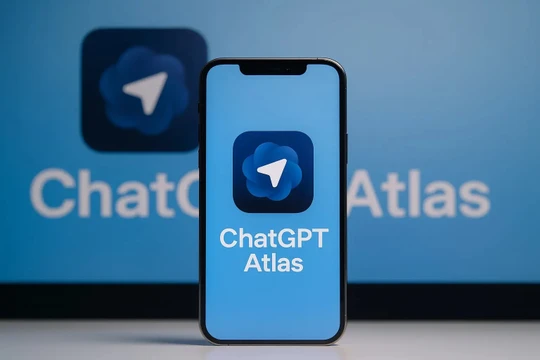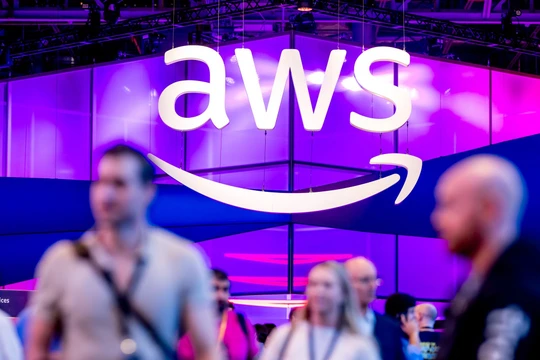Quyền riêng tư luôn là mối quan tâm khi bạn sử dụng điện thoại di động. Ngoài việc cần bảo mật thông tin cá nhân trên thiết bị cầm tay của mình khi bạn vô tình làm thất lạc thiết bị, bạn cũng cần có khả năng thiết lập tiện ích của mình để bạn và chỉ bạn mới có quyền truy cập vào một số ứng dụng nhất định. Điều thứ hai đặc biệt khó khăn khi bạn đưa điện thoại di động của mình cho một người quen để họ có thể xem tin nhắn văn bản, ảnh, trang web, tài khoản mạng xã hội cùng những thứ khác. Người cầm chiếc điện thoại của bạn cần phải tôn trọng quyền riêng tư của bạn hoặc ít nhất là kiềm chế mong muốn tò mò và tìm hiểu thêm về bạn. iPhone cũng cung cấp một số tính năng giúp người dùng bảo vệ những dữ liệu cá nhân một cách an toàn, tránh việc người thân và bạn bè của bạn tò mò xem trên điện thoại của bạn lưu trữ những thông tin và nội dung gì.
Tính năng này của iPhone có thể ngăn bạn bè rình mò điện thoại của bạn
Tính năng này có tên là Guided Access, ngăn người cầm điện thoại mở các ứng dụng khác, dù vô tình hay cố ý. Guided Access rất hữu ích khi bạn đưa chiếc điện thoại của mình cho trẻ nhỏ hoặc những người lớn tuổi không am hiểu về công nghệ. Nó cũng có thể được sử dụng trong bất kỳ trường hợp nào mà bạn cần phải đưa chiếc iPhone của mình cho người khác mượn, họ sẽ bị hạn chế và chỉ được sử dụng một số ứng dụng mà bạn cho phép.
Dưới đây là cách bật và thiết lập tính năng Guided Access trên chiếc iPhone của bạn.
- Mở mục Cài đặt
- Nhấn vào mục Accessibility
- Cuộn xuống phần General và chọn Guided Access
- Bật tính năng Guided Access
- Đi tới Passcode Settings, sau đó chọn Set Guided Access Passcode
- Chọn mật mã gồm 4 chữ số, sau đó nhập lại để xác nhận. Lưu ý rằng mật mã này khác với mã khóa màn hình iPhone của bạn. Ở mục Passcode Settings, hãy cân nhắc bật Face ID (hoặc Touch ID cho iPhone cũ hơn) như một cách bổ sung để thoát tính năng Guided Access
Tính năng Guided Access hoạt động như thế nào?
Sau khi tính năng này được bật, đây là những thứ bạn có thể làm tiếp theo:
- Mở ứng dụng hoặc trang bạn muốn hiển thị cho ai đó trên iPhone của mình
- Trước khi bạn đưa thiết bị của mình cho họ, hãy nhấp ba lần vào nút nguồn ở phần cạnh bên chiếc iPhone (hoặc nút Home đối với các phiên bản iPhone cũ hơn)
Sau khi thực hiện thao tác trên, người cầm chiếc iPhone của bạn chỉ có thể xem nội dung mà bạn đã mở trước đó. Họ không thể thực hiện bất kỳ thao tác nào trên chiếc iPhone của bạn. Để tắt tính năng Guided Access, bạn cần phải nhập đúng mật mã đã đặt trong mục Passcode Settings. Nếu bạn đã bật Face ID hoặc Touch ID khi thiết lập Guided Access, bạn chỉ cần nhấn nút nguồn hoặc nút Home hai lần để tắt tính năng Guided Access.
Nếu bạn muốn cho bạn bè xem một video nào đó, hãy phát video đó trước khi kích hoạt Guided Access. Khi video kết thúc, nó sẽ không thể tự động phát lại cho đến khi bạn tắt Guided Access.
Theo Slash Gear


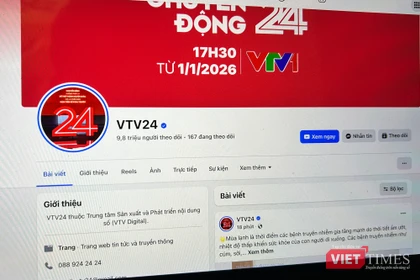




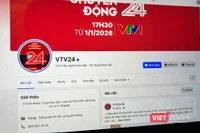
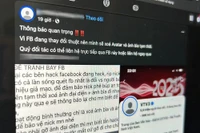











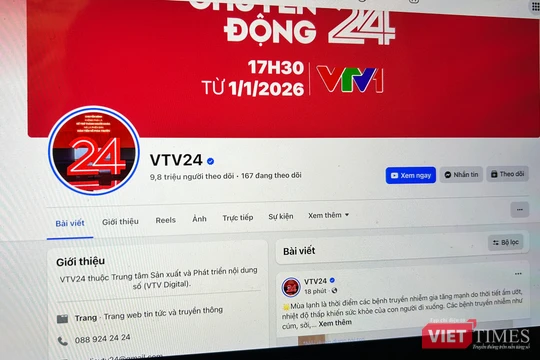
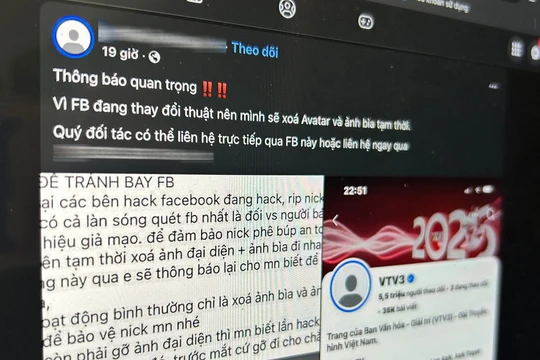
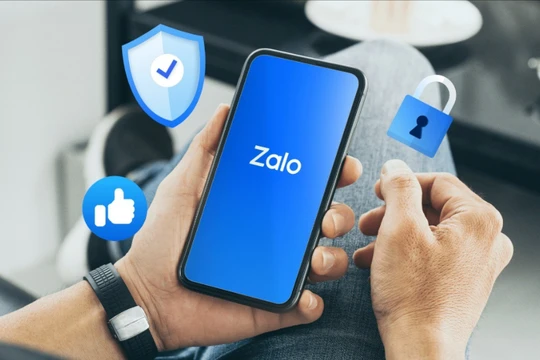
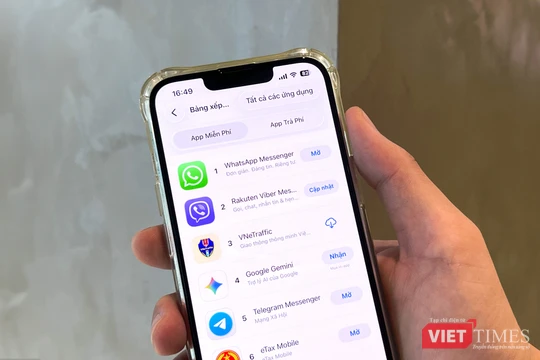

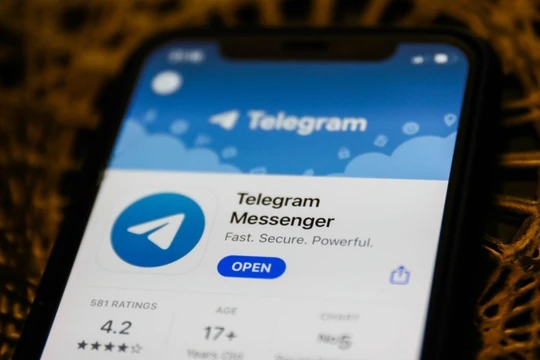





![Trang web giả mạo datlichbhxh[.]com có giao diện tương tự trang chính thức. Ảnh: BHXHVN](https://cdn.viettimes.vn/images/4913bdda32fa4768cd86a5fd17b0758f75282615553163d4a9b996f703fefe2969b035e173c5912b201c2cb360458f417bf45e7b44dc122b15bec2cae2b63326f93c55a2acccd415f9200fda53e95b86/gia-mao-website-bhxh-9732-5355.jpg.webp)